Om du är som många kabelskärare har Kodi blivit ett nödvändigt verktyg för din visningsunderhållning. När Kodi börjar röra ihop kommer din tv-tittande att stoppas plötsligt. Här är några saker som kan gå fel med Kodi och några knep för att komma tillbaka till din underhållning.
Sannolika frågor varför Kodi inte fungerar
Kodi fortsätter att krascha
-
Om Kodi slumpmässigt kraschar är ett enkelt felsökningssteg att rensa eventuella fel att starta om Kodi. Välj de flesta enheter, utom Fire TV eller Fire Sticks Kraft knappen och klicka sedan på omstart.
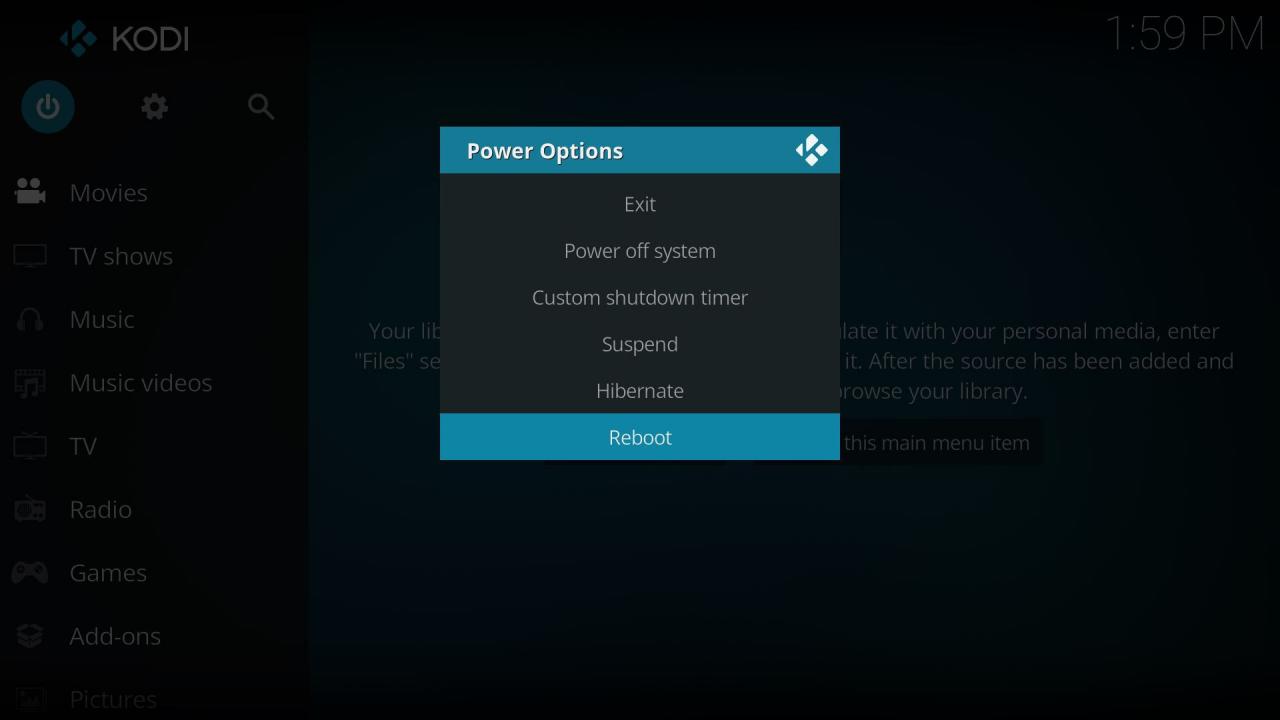
För Fire Stick TV: s klick inställningaroch sedan Anordningoch sedan Omstart. Du kan också koppla bort strömmen från dessa enheter, vänta några sekunder och anslut sedan strömmen igen.
-
Ett annat enkelt felsökningssteg är att försöka uppdatera din Kodi-programvara. Som med tillägg är uppdateringar avsedda att fixa eller förbättra programmet.
-
Om du fortfarande har kraschar är nästa steg att återställa Kodi till standardinställningarna. Detta rensar alla justeringar eller justeringar som du eller ett tillägg kan ha utfört. Det ger dig också en ny start för möjliga prestationsproblem. Att använda Ares Wizard är det enklaste sättet att åstadkomma detta.
Klicka Mer, Klicka sedan Radera all data / nystart.
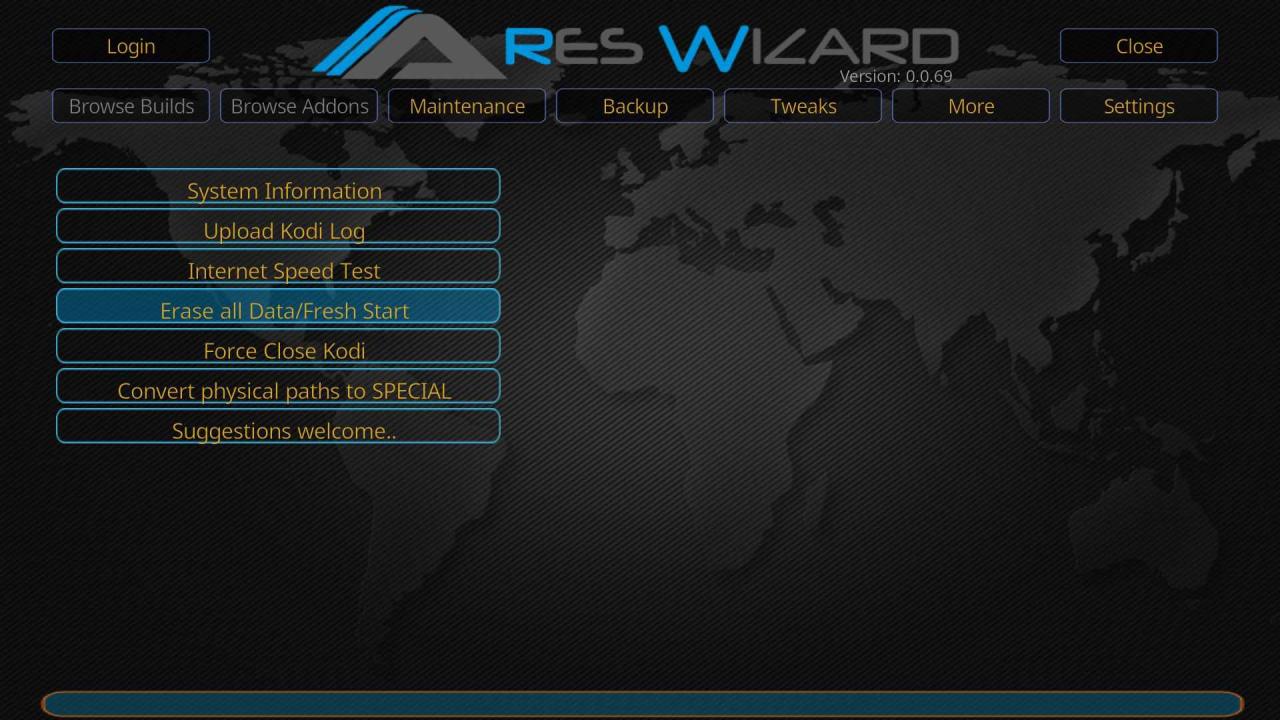
Du ser en dialogruta som bekräftar borttagningen av alla tillägg etc. från Kodi. Klick Ja, tack.
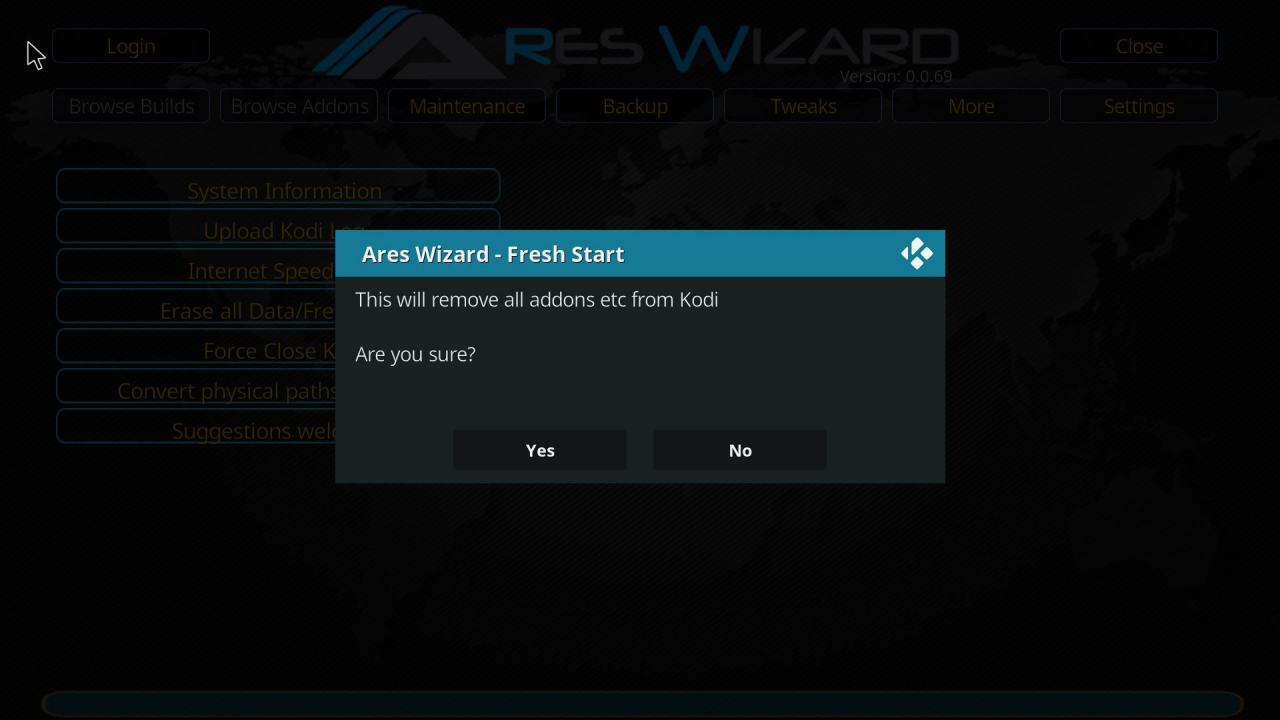
Du kommer att se en Tillbehör dialogruta så att du kan behålla vissa inställningar som favoriter, källor, eller tilläggsinställningar. För en fullständig återställning, behåll inte någon av dessa inställningar. Klicka sedan Vidare.
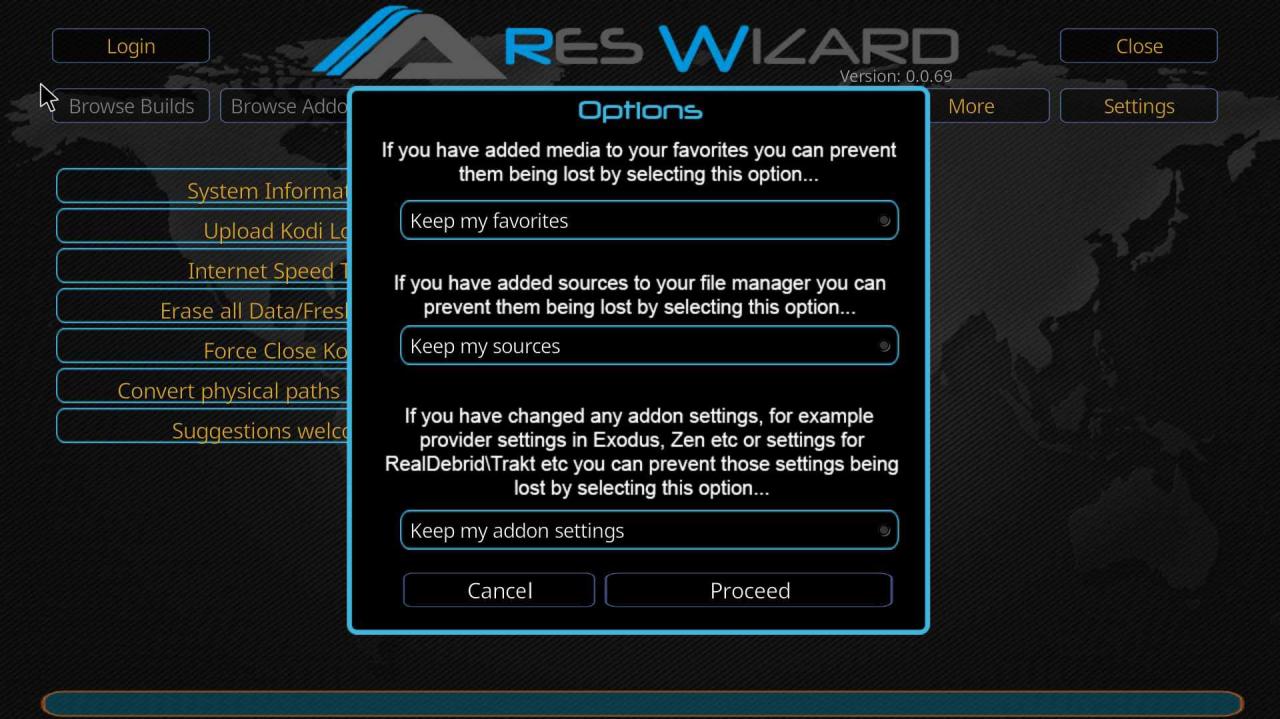
-
Slutligen är det sista felsökningssteget att installera om Kodi. Detta rensar alla tillägg eller tweaks du har gjort för Kodi. Även om det kan verka drastiskt, är det ibland det bästa sättet att rensa upp eventuella problem som du startar helt nytt.
Video fortsätter att buffra
Det finns inget mer frustrerande än när du försöker titta på något, och det fortsätter att buffra och pausa ständigt. Som nämnts tidigare kan din VPN-app vara en stor resurshog som orsakar buffring eller ingen ström alls. Om du har löst den möjligheten är nästa logiska steg att titta på din cache. Det finns ett praktiskt tillägg för att möjliggöra rensning av din cache och öka videocache eftersom Kodi själv inte har den här typen av verktyg inbyggda.
Ares Wizard ger dig mycket mer kontroll samtidigt som det ger dig ett lättförståeligt gränssnitt. Du måste ladda ner och installera det först.
-
Klicka på för att rensa cacheminnet med hjälp av Ares Wizard Underhålloch sedan Ta bort Cache Temp. Du får en bekräftelse på hur många filer som raderades i cachen. Klick OK att fortsätta.
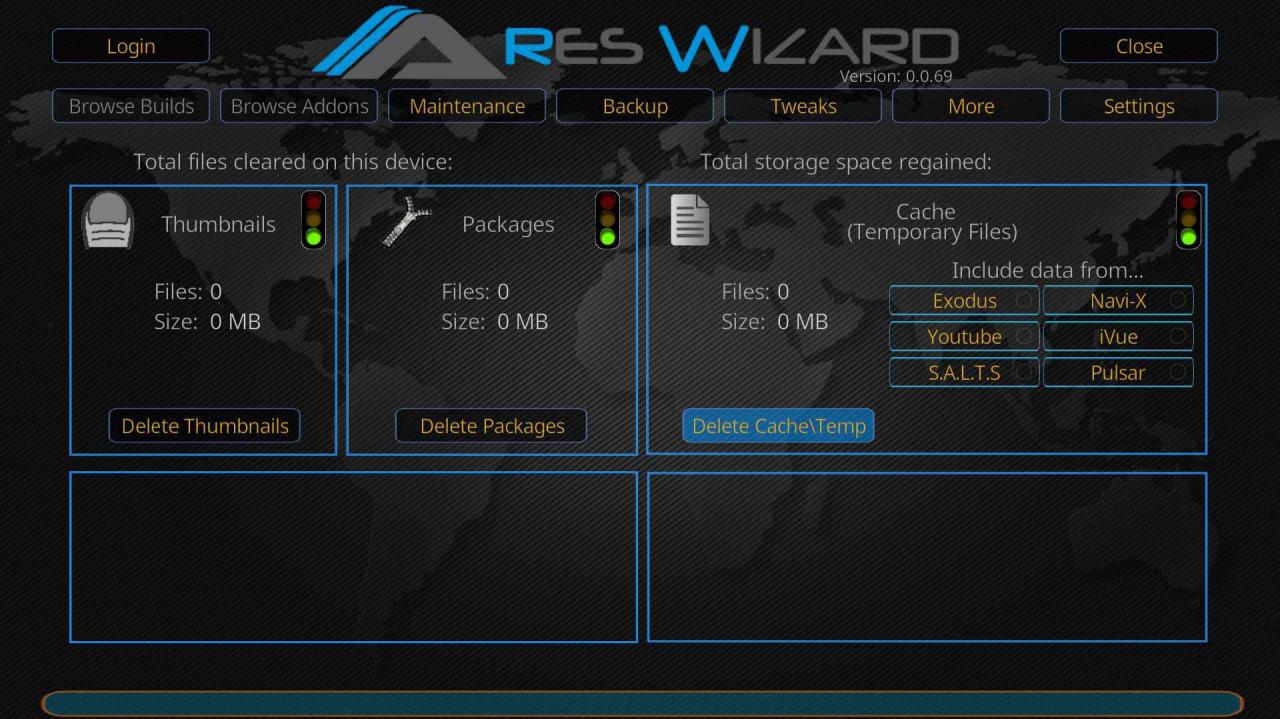
-
Du kanske också vill rengöra alla temporära filer. Det här är mycket som att rengöra filer på din dator. När du är i Ares Wizard klickar du på Underhåll, Klicka sedan Ta bort miniatyrer och Ta bort paket individuellt. Detta är också en utmärkt städuppgift för Kodi. Kodi kommer att bekräfta borttagningen av miniatyrer. Välj OK att fortsätta.
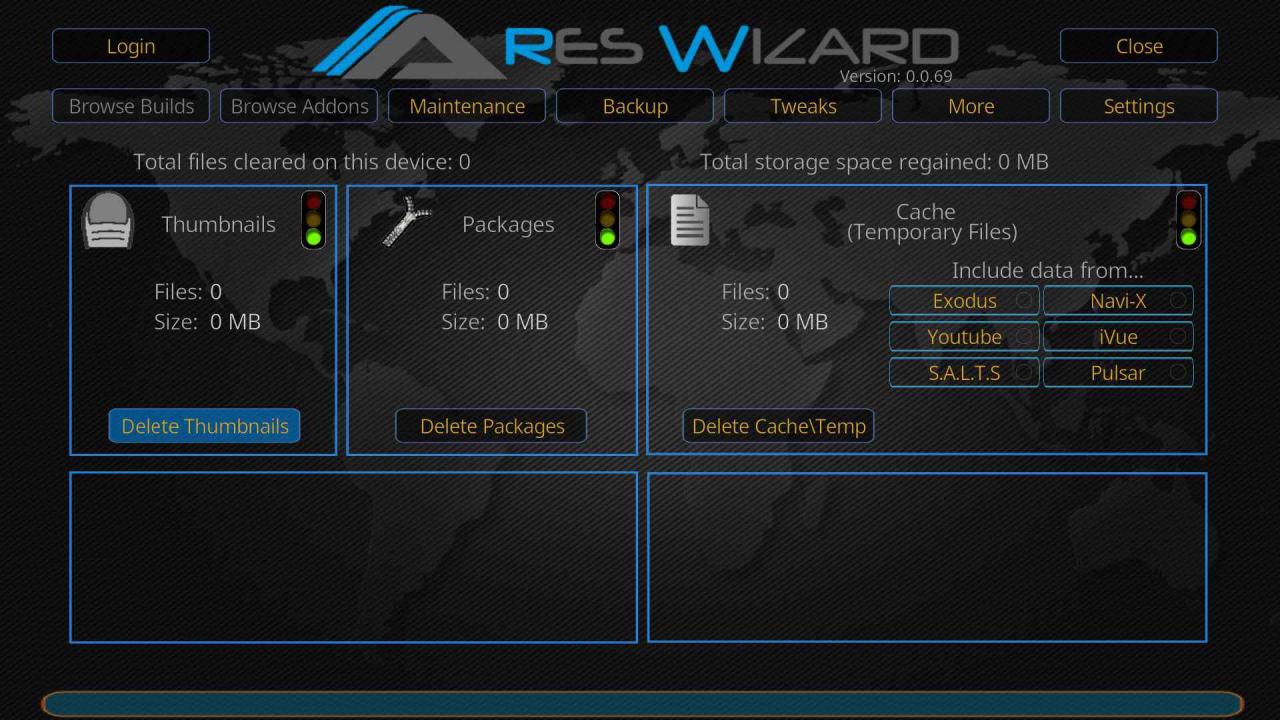
-
Du kan behöva justera videocachen. Det finns inte en perfekt cache-storlek för att ge dig optimal prestanda, så du måste experimentera med cache-storleken för att få bättre videoklipp. Klicka på för att justera videocache tweaks >Guiden Avancerade inställningar. Klicka sedan Nästa.
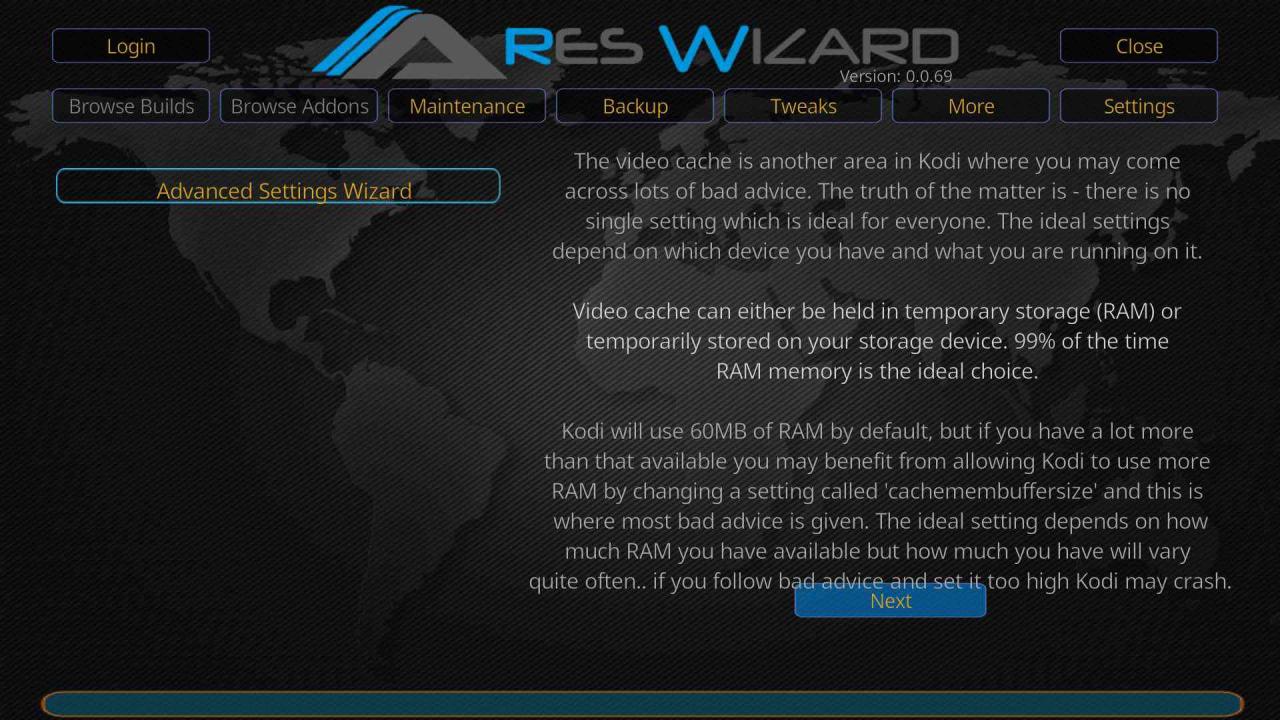
-
Ares Wizard rapporterar sedan mängden RAM du har tillgänglig att använda och den rekommenderade maximala mängden. Detta är vanligtvis ungefär 1/3 av ditt tillgängliga RAM-minne. Klick Skapa inställningar.

-
Nästa skärm ger dig skjutreglaget för videocache-storlek för att justera det belopp du vill ställa in. När du har angett beloppet klickar du på Tillämpa dessa inställningar.

-
Du får en bekräftelse och begär omstart av Kodi. Välj OK att fortsätta.
Ytterligare Kodi-felsökning
Även om det kan finnas många problem med Kodi och de många plattformarna den kan användas på, upplever många av plattformarna samma problem.
Ingen videostream - tilläggsproblem
Det kan finnas några möjliga problem om du inte har någon ström alls. Förutom att blockeras av din ISP (se VPN-avsnittet ovan) kan en dålig Kodi-tillägg också vara den skyldige. Oavsett om tillägget har slutat fungera eller inte längre stöds, bör du installera det misstänkta dåliga tillägget för att åtgärda bristen på en ström.
Brist på tillägg
En annan möjlighet för att få ett meddelande utan ström är att filmen eller TV-programmet kanske inte har en tillgänglig ström. Återigen, genom att installera ytterligare tillägg kan du öka dina chanser att hitta den ström du vill ha.
Nätverksproblem
Om du redan har eliminerat problem med VPN och din ISP kan problemet vara med ditt hemnätverk. Oavsett om du strömmar eller bara surfar på nätet kommer ditt interna nätverk att kräva lite uppmärksamhet ibland. Det bästa sättet att eliminera nätverksproblem (och detta inkluderar buffringsproblem) är att starta om ditt modem router. Även om det här låter skrämmande är allt du behöver göra att koppla bort strömmen från din router i ungefär en minut. När du har anslutit den igen bör du se att den kommer till liv och börjar kommunicera med dina andra enheter. Om du inte ser några lampor kan routern behöva bytas ut.
Kodi kan inte ansluta till en källa
Det här meddelandet är relativt vanligt med Kodi på grund av gratis inköp av tillägg. Om du får det här felet är den skyldige troligtvis att webbplatsen där tillägget kom från antingen är nere, inte längre finns eller att serveradressen är felaktig. Du vill först verifiera serverns URL för att se till att det inte finns några skrivfel. Om adressen är korrekt kan du behöva söka online efter ett annat tilläggsförvar, eftersom värdplatsen kanske inte längre finns.
Kodi- och VPN-problem
Om du är osäker på vad VPN är eller inte använder det är detta det första steget till säker videostreaming. Oavsett om du tittar på licensierade videor eller andra källor är VPN (Virtual Private Network) ett utmärkt sätt att säkra din internetanvändning. VPN kan dock också orsaka prestandaproblem.
-
Om du inte använder VPN kan din ISP blockera din Kodi-streamingtrafik. Inte alla ISP: er (internetleverantörer) tillåter videostreaming. Detta är särskilt fallet om du olagligt laddar ner innehåll. Kontrollera med din ISP om streaming är tillåtet eller om du når dina datagränser. Vissa internetleverantörer kommer att störa (sakta ner) dina datahastigheter om de känner att du överanvändar deras tjänst. Om så är fallet kanske du inte får en ström alls
-
Eftersom VPN krypterar din internettrafik kan detta påverka din streamingprestanda avsevärt. VPN-appar kan variera beroende på hur mycket de saktar ner din internethastighet. Om du tycker att din VPN är en möjlig skyldige, prova en annan VPN-app. Den stammande videon kanske bara rensar rätt upp.
